iPhoneの履歴を触ると発信してしまう原因と正しい対処法
iPhoneの通話履歴を確認しているときに、誤ってタップしてしまい相手に発信してしまった経験はありませんか?このiPhoneの通話を触ると発信してしまう現象は、多くのユーザーが一度は経験する厄介な問題です。この記事では、なぜiPhoneで通話履歴を触るとすぐに発信してしまうのか、その仕組みとリスク、さらに誤発信を防ぐ具体的な対策を紹介します。
Part1.iPhoneの履歴を触ると発信してしまうのはなぜ?
1.1 「iPhoneの履歴を触ると発信してしまう」仕組みは?
iPhoneの電話アプリは、利便性を最優先に設計されています。履歴画面で連絡先や番号が表示された部分をタップすると、確認画面などを挟まずに即座にリダイヤルが行われます。これはAppleが「素早くかけ直す」という操作を簡略化するために採用している仕様です。そのため、ユーザーからするとまるでiphoneを触っていると勝手に電話がかかったように感じられるのです。
1.2 履歴ワンタップの仕様と誤発信のリスク
このワンタップ仕様は便利な一方で、画面をスクロールしている最中や、カバンやポケットの中で画面がオンになった際に指が滑って意図せず発信してしまう大きなリスクをはらんでいます。特にスピーカーモードやBluetoothイヤホンに接続中だと、発信に気づかず通話状態になってしまうケースもあり、プライバシーの観点や相手への迷惑を考えると、十分な注意が必要です。
Part2.「iPhoneの履歴を触ると発信してしまう」の誤発信を防ぐための対策
誤タップによる発信を防ぐためには、以下の設定や操作を見直しましょう。これらの対策を組み合わせることで、より安全にiPhoneを使用できます。
対処法1:自動ロック時間の短縮
画面が長時間点灯していると誤操作のリスクが増します。自動ロックを短く設定することで、不要なタッチを防ぎます。
Step1: 設定アプリを開きます。
Step2: 「画面表示と明るさ」を選択します。
Step3: 「自動ロック」で30秒〜1分を選びます。

対処法2:Face IDまたはTouch IDの有効化
画面ロックを確実にかけることで、第三者による操作だけでなく自分自身の意図しないタッチによる誤発信も減らせます。生体認証はセキュリティの基本であり、誤操作防止にも繋がります。
Step1: 設定アプリで「Face IDとパスコード」または「Touch IDとパスコード」を選択します。
Step2: 「パスコードをオンにする」を押しパスコードを入力します。
Step3: 「セットアップ」を押し、指示に従ってFace IDまたは指紋認証を登録します。
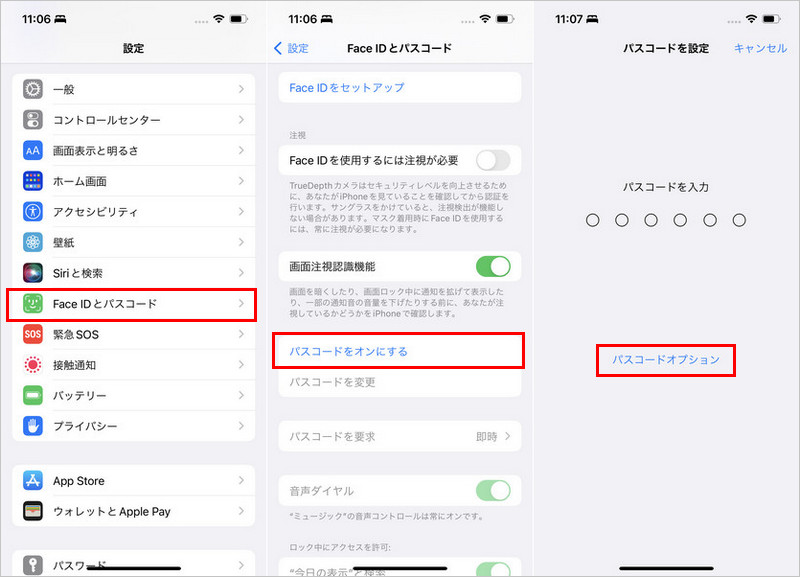
対処法3:触覚タッチの調整
触覚タッチ(3D Touch)の感度が高すぎると、軽く触れただけでも反応してしまい、iphone電話の誤発信の原因となります。タップの認識時間を「長い」に設定することで、しっかりと押し込んだ時だけ反応するように変更でき、スクロール中の誤タップを大幅に防ぐことができます。
Step1: 設定アプリを開きます。
Step2: 「アクセシビリティ」→「タッチ」→「触覚タッチ」を選択します。
Step3: 「遅い」にチェックを入れます。
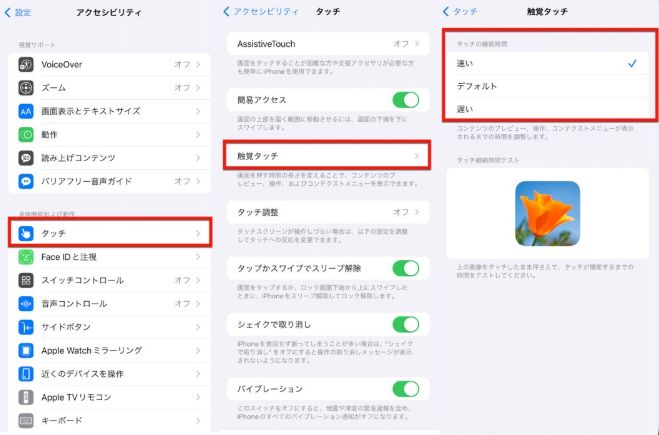
対処法4:タッチ調整の有効化
画面が過敏に反応する場合は、タッチ調整機能で誤入力を防止できます。特定のタッチ操作を無視する時間を設定できるため、手の震えなどがある方にも有効です。
Step1: 設定アプリで「アクセシビリティ」を選択します。
Step2: 「タッチ」→「タッチ調整」を選択します。
Step3: 「タッチ調整」をオンにし、保持時間や繰り返し間隔を調整します。
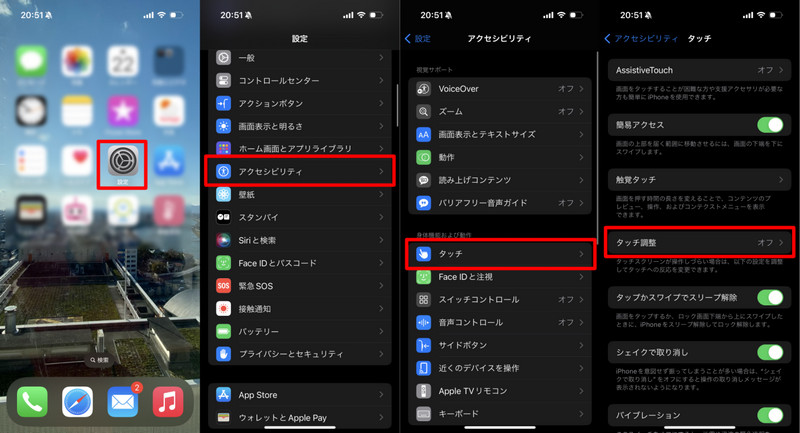
追加対策:タッチパネル不具合でiPhone電話を誤発信する場合の対処法
画面が勝手に反応する「ゴーストタッチ」などの症状がある場合、それは単なる誤操作ではなく、ソフトウェアの不具合が原因でiphoneが勝手に発信している可能性があります。iOSのシステムにエラーが生じると、タッチパネルが正常に機能しなくなることがあるのです。その場合はTenorshare ReiBootを使用してiOSを修復すると改善する可能性があります。
-
Tenorshare ReiBootがおすすめなポイント
- ワンクリックでリカバリーモードの出入りが可能:難しい操作や専門知識は不要。ボタンを1回押すだけで、iPhoneやiPadをリカバリーモードに入れたり解除したりできます。トラブル時の作業時間を大幅に短縮できます。
- iOSの不具合をデータ消去せずに修復:ゴーストタッチ、リンゴループ、画面が固まるなどのiOS不具合を、端末のデータを消さずに安全に修復可能。大切な写真や連絡先を守りながら、正常な状態に戻せます。
- 初心者でも使いやすいシンプル設計:直感的に操作できる分かりやすい画面デザインで、初めての方でも安心。専門用語が少なく、誰でもスムーズにトラブル解決できます。
-
ReiBootを起動してiPhoneを接続したら「開始」をクリックします。

-
「普通モード」を選択します。

-
「ダウンロード」をクリックしてファームウェアを読み込みます。

-
「普通モードで修復開始」をクリックしてiPhoneシステムの修復を始めましょう。

Part4.iPhone電話の誤発信を防ぐための操作習慣
設定変更だけでなく、普段の操作習慣を見直すことも大切です。
- 履歴画面では必ず「i」アイコンをタップ:iphone履歴を触ると発信してしまうのを避けるため、かけ直す意図がない場合は、必ず右端の「i」アイコンをタップして詳細画面を開く癖をつけましょう。
- 定期的に通話履歴を整理:不要な履歴をこまめに削除することで、スクロールする範囲が狭まり、誤タップのリスクを減らせます。
- 電話アプリをフォルダに移動:ホーム画面の目立つ位置から移動させることで、無意識に触れてしまう機会を減らします。
まとめ
iPhoneの履歴からのワンタップ発信は便利な機能ですが、iPhone履歴を触ると発信してしまうリスクも伴います。設定変更や操作習慣の見直しで誤発信を減らすことが可能ですが、もしタッチパネルの不具合が原因で誤操作が起きているなら、Tenorshare ReiBootを使ったiOS修復が有効です。安全にiPhoneを使い続けるために、ぜひ試してみてください。








(0 票、平均: 5.0 out of 5 )
(クリックしてこの記事へコメント)